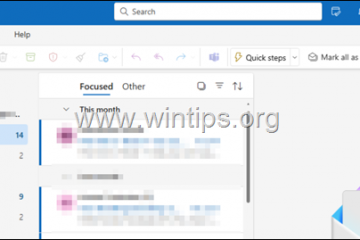Cómo cambiar tu volumen en Roku
Una de las cosas más básicas que debes saber al usar cualquier tipo de reproductor de transmisión o TV es cómo cambiar el volumen. Con un dispositivo Roku, tiene varias formas de hacerlo, una más conveniente que la otra.

Si bien puede parecer una pregunta simple, hay muchas opciones para administrar el volumen en su dispositivo Roku o Roku TV. Si alguna vez tuviste un perro que se comió un control remoto, o si simplemente tienes problemas para descubrir cómo ajustar el volumen en este nuevo dispositivo, ¡este artículo es para ti!
Esto es lo que debes saber.
Usar el control remoto
Comenzaremos con lo básico. El control remoto de Roku. Para los lectores que están acostumbrados a controles remotos de estilo antiguo, el control remoto Roku puede parecer tan simple que puede tener algunas dificultades con él.
Usar el control remoto físico es la forma más fácil de manipular el volumen en su dispositivo Roku.
 Presione el botón Subir volumen para aumentar el volumen. Presione el botón Bajar volumen para disminuir el volumen. Opcional: presione el botón Silencio para silenciar o reactivar el televisor.
Presione el botón Subir volumen para aumentar el volumen. Presione el botón Bajar volumen para disminuir el volumen. Opcional: presione el botón Silencio para silenciar o reactivar el televisor.
Tenga en cuenta que los controles remotos físicos de Roku no siempre son intercambiables. Por ejemplo, es posible que un control remoto de TV TCL Roku no funcione para un dispositivo Roku insertado en un televisor inteligente LG o Samsung.
Siempre es mejor usar el control remoto que viene con su dispositivo Roku. Pero, si está usando un dispositivo Roku en un televisor inteligente que no es Roku, también debería poder usar el control remoto del televisor para cambiar el volumen.
Use la aplicación móvil Roku
La aplicación móvil de Roku es una aplicación gratuita disponible tanto en Google Play como en Apple Store para usuarios de dispositivos Android e iOS. Esta aplicación le permite convertir su teléfono inteligente en un control remoto virtual para su Roku Streaming Stick o Roku Smart TV.
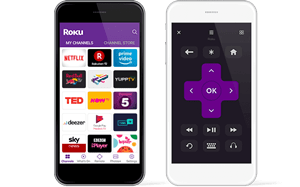
La aplicación puede ayudarlo a buscar canales, instalar o eliminar canales y prácticamente acceder a cualquier función en su cuenta de Roku.. Sin embargo, también se puede convertir en un control remoto accediendo a la interfaz remota.
Sus funciones serán más limitadas que las que ve en un control remoto físico de Roku, pero los controles básicos aún están disponibles.
Instale la aplicación móvil de Roku desde Google Play o App Store.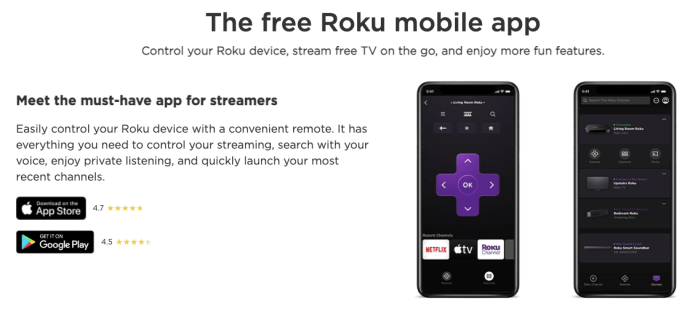 Vaya a la pantalla de inicio de su teléfono. Seleccione Aplicaciones. Busque y toque el ícono de la aplicación móvil Roku. Toque el ícono del joystick en la en el medio de la barra de menú inferior. Use los íconos de altavoz en la parte inferior para ajustar el volumen.
Vaya a la pantalla de inicio de su teléfono. Seleccione Aplicaciones. Busque y toque el ícono de la aplicación móvil Roku. Toque el ícono del joystick en la en el medio de la barra de menú inferior. Use los íconos de altavoz en la parte inferior para ajustar el volumen.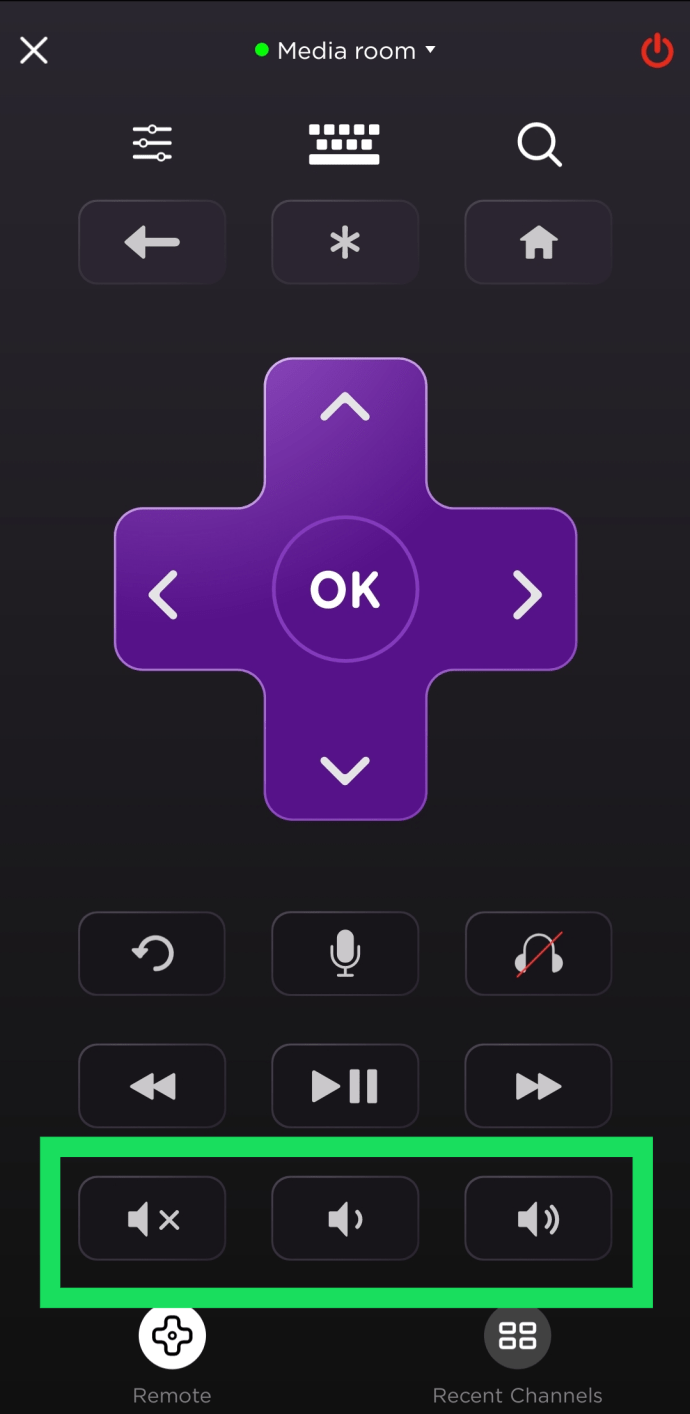 Toque el icono de los auriculares en la esquina inferior derecha para cambiar al modo de escucha privada.
Toque el icono de los auriculares en la esquina inferior derecha para cambiar al modo de escucha privada.
El icono en el extremo izquierdo de nuestra captura de pantalla es’Silenciar’mientras que el del centro es el de bajar volumen. En el extremo derecho, encontrará el botón para subir el volumen.
Cómo cambiar el volumen de voz de Roku
Hay más en la configuración de volumen de Roku que el volumen del audio que escucha cuando estás transmitiendo algo. Roku también tiene una función de narrador. Esto está habilitado de forma predeterminada y le habla mientras navega por el menú.
Así es como puede cambiar el volumen de la función Roku Speech.
Vaya a la pantalla de inicio de Roku.Seleccione el Menú de configuración, generalmente ubicado en el lado izquierdo de la pantalla de inicio.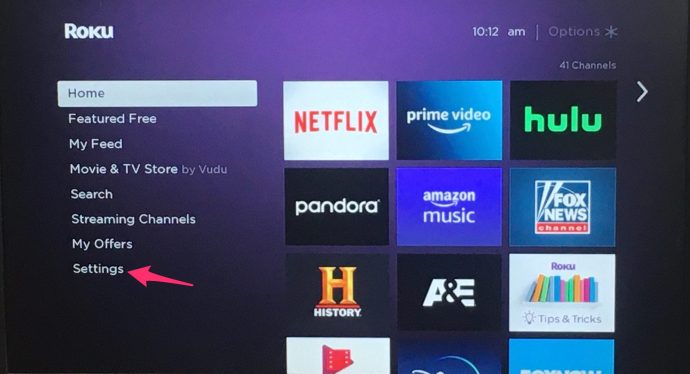 Ve al menú Accesibilidad.
Ve al menú Accesibilidad.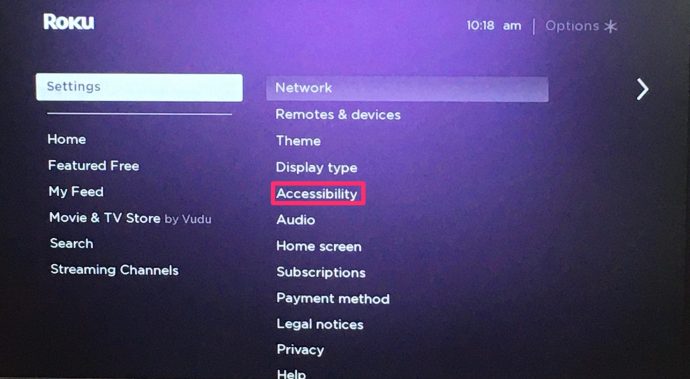 Seleccione la opción Volumen.
Seleccione la opción Volumen.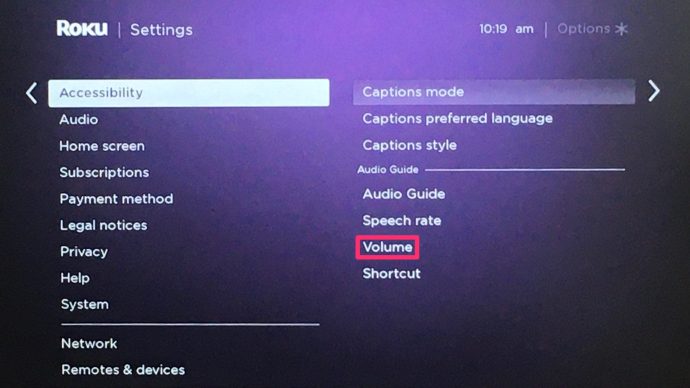 Establézcalo en bajo, medio o alto.
Establézcalo en bajo, medio o alto.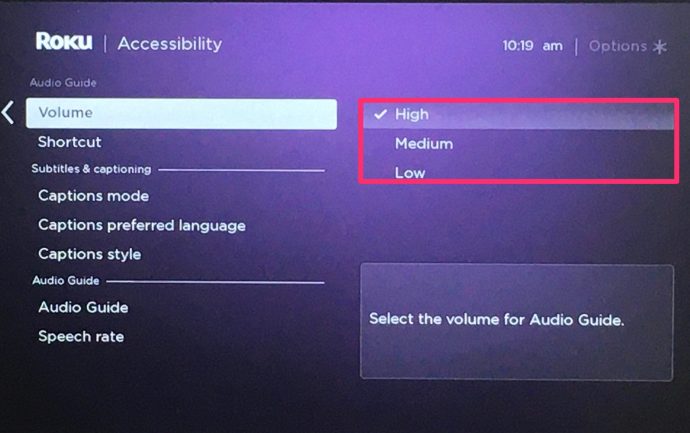
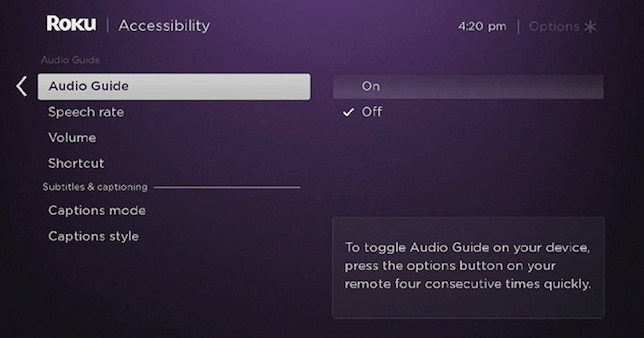
Desactivar guía de audio
También es posible desactivar por completo esta función, aunque te molesta incluso a un volumen bajo. Para hacerlo, simplemente presione el botón Estrella en su control remoto Roku cuatro veces consecutivas.
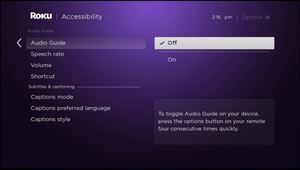
Para volver a desactivarlo, haga lo mismo. Sin embargo, aún es posible volver a encenderlo accidentalmente. Puede deshabilitar el acceso directo macro de la tecla Estrella desde el menú.
Vaya a la pantalla de inicio de Roku. Seleccione el menú Configuración, que generalmente se encuentra en el lado izquierdo de la pantalla de inicio.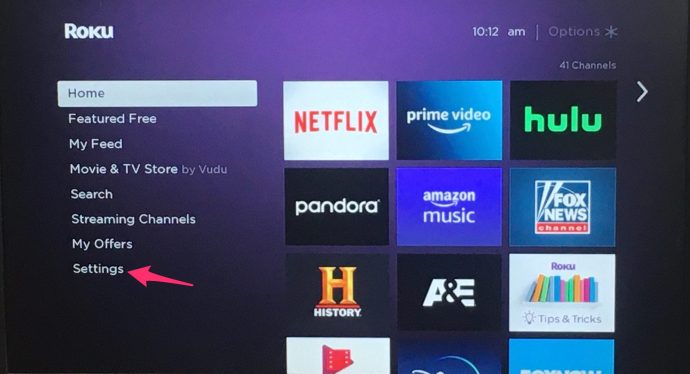 Vaya al menú Accesibilidad.
Vaya al menú Accesibilidad.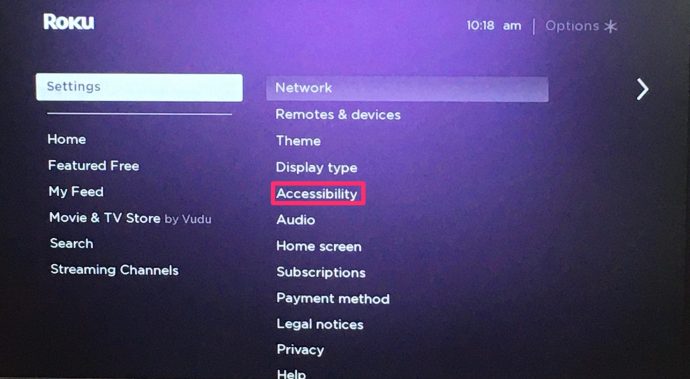 Seleccione la opción Acceso directo.
Seleccione la opción Acceso directo.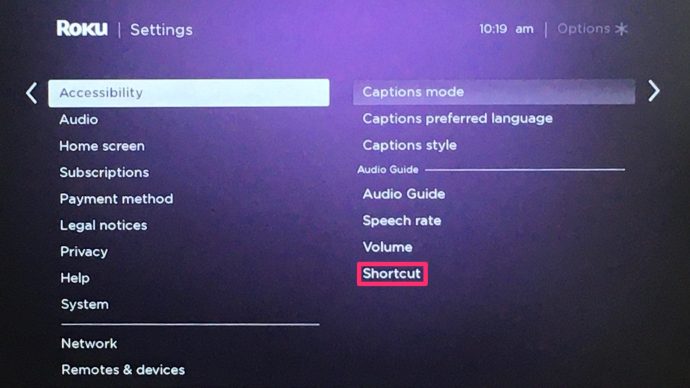 Seleccionar la opción Deshabilitar.
Seleccionar la opción Deshabilitar.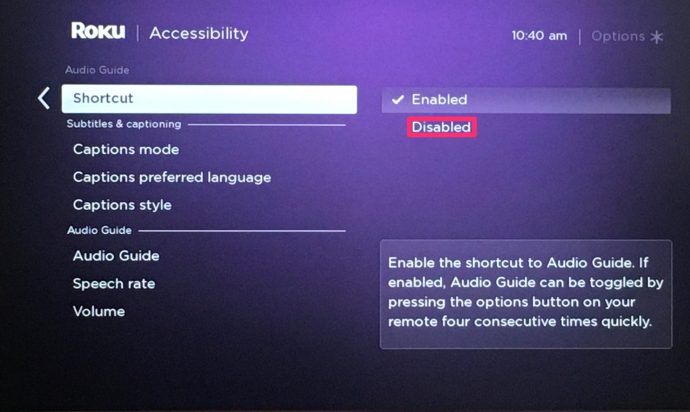
Ahora tu guía de audio de Roku no debería poder volver a encenderse incluso si presionas el botón Estrella cuatro veces seguidas.
Guía de audio versus volumen de película
Hay una cosa que debe saber antes de realizar cualquier ajuste en la configuración de audio. La guía de audio es una entidad separada del audio de su película o programa de TV. Es por eso que tiene tres niveles de audio diferentes en el menú.
Estos niveles establecidos omiten cualquier configuración de volumen de todo el sistema que pueda realizar con la excepción de silenciar el dispositivo. Aparte de eso, configurar la Guía de audio en un nivel bajo y navegar por el menú mientras ve un video con el televisor o el sistema de A/V ajustado a la configuración media significará que la Guía de audio se escuchará a un volumen más bajo.
Se aplicará exactamente lo contrario cuando se utilice la configuración de volumen alto, mientras que el nivel de volumen medio de la guía de audio debería coincidir con el volumen predeterminado del programa que estás viendo.
Preguntas frecuentes
¿Por qué la aplicación Roku no se conecta a mi televisor?
La aplicación Roku solo funciona a través de Internet. Esto significa que si el dispositivo en el que se encuentra su aplicación no está conectado a la misma fuente de Internet que su Roku, no podrá conectarse. Intente volver a conectar su dispositivo a Internet (al mismo wifi que el Roku) y vea si aparece el dispositivo.
¿Qué puedo hacer si el volumen no funciona en mi dispositivo Roku?
Si el volumen no funciona en su dispositivo Roku, es mejor verificar primero sus conexiones. Rastreando los cables HDMI o el puerto óptico si su dispositivo Roku tiene uno, asegúrese de que los tomacorrientes estén enchufados de manera segura. Puede ser una buena idea desconectar y volver a conectar todo en la solución de problemas temprana.u003cbru003eu003cbru003eA continuación, vaya a Configuración de audio tal como lo hicimos anteriormente y HDMI a PCM-Stereo. Si su dispositivo Roku está conectado a sonido envolvente, vaya a Audio, luego a Modo de audio y seleccione HDMI a PCM-Stereo.u003cbru003eu003cbru003eDependiendo de su configuración, aquellos que usan un puerto óptico deben seleccionar la opción para HDMI y S/PDIF a Dolby D. u003cbru003eu003cbru003e Por último, asegúrese de comprobar que está utilizando el control remoto correcto para el sonido. Si usa un altavoz externo, el control remoto de Roku solo controlará el volumen del dispositivo Roku.
Roku es más fácil que nunca de usar
Con la capacidad de usar su televisor control remoto, control remoto de Roku o la aplicación Roku Mobile para cambiar los niveles de volumen, adelantar, pausar, silenciar y buscar canales, los dispositivos Roku y los reproductores de transmisión se están convirtiendo rápidamente en los dispositivos más fáciles de usar, incluso para personas con menos conocimientos de tecnología.
Háganos saber si ha encontrado algún problema con cualquiera de estos métodos. Además, díganos qué piensa sobre los muchos problemas de incompatibilidad entre los controles remotos de Roku y los diferentes dispositivos y televisores inteligentes de Roku. ¿Deberían los fabricantes abordar esto o no?
Descargo de responsabilidad: algunas páginas de este sitio pueden incluir un enlace de afiliado. Esto no afecta nuestro editorial de ninguna manera.